
- SAP Community
- Products and Technology
- Financial Management
- Financial Management Blogs by SAP
- Explorando views TDF com o SAP HANA Live Browser
- Subscribe to RSS Feed
- Mark as New
- Mark as Read
- Bookmark
- Subscribe
- Printer Friendly Page
- Report Inappropriate Content
O objetivo deste post é mostrar esta ferramenta em uso para exploração dos virtual models entregues pelo SAP TDF.
Desenvolvido para explorar os VDM’s do SAP HANA Live, conjunto de views analíticas para relatórios operacionais e diretamente das tabelas de transação no mesmo sistema HANA ou então em instalação Side car, pode também ser usadas para explorar o conteúdo entregue pelo SAP TDF.
Um ponto importante é permitir aos implementadores técnicos ou funcionais conhecer o modelo de dados do CTR e suas fontes, bem como saber se ela atende aos dados necessários para alguma obrigação acessória não coberta pela SAP.
Também sobre o preenchimento de shadow tables. Com a ferramenta é didático entender o fluxo dos dados da tabela base até a saída em uma view CTR ou de SPED.
A ferramenta não vem nativa no HANA e precisa fazer download e seguir procedimentos de instação, mais informações estão nos links ao final. O acesso ao se dá pelo pela URL: http://<host>:80<instance_number>/sap/hba/explorer
Vou aqui mostrar algumas informações navegando pela ferramenta com comentários de algumas possibilidades.

Let’s start according menu:

- ALL VIEWS – Mostra todas as views do sistema que vocês está logado
- MY FAVORITIES – As views que você já tenha marcado como favorite (estrela) 
- INVALID VIEWS – Exibe views inativas no sistema, para clientes TDF é útil para apontar problemas de deploy/ativação.
- SEARCH – Opção excelente para navegação e descoberta.
No exemplo abaixo procurei pelo texto COD_CTA e obtive 218 hits.
Explorando um dos hits vi que foi selecionado por ter uma coluna chamada COD_CTA_SUP.
A busca é feita em colunas, tabelas e tags (personalização do usuário)

Voltando na navegação de views, vamos modificar a visualização para Package – Hierarchy, já que os componentes são exibidos apenas para as views SAP HANA Live.

Fica assim (observação: não ligue se algum count de tabelas não bater com a destas fotos pois foram tiradas de um ambiente interno de desenvolvimento).

Vamos pegar uma view para uma navegação de ponta-a-ponta comentando o encontrado. Coloque no filtro EFD_C100 (view do registro C100 do SPED EFD, Fiscal):

A barra de utilidades da View

Além deste tem o Export que apenas exporta a lista de views exibida.
Open Definition – Informação técnica dos nomes de campos, tipos de dados e tamanhos... Como estamos navegando numa view não terá muito mais informação relevante.

Open Content – Usar esta opção aqui pelo SHL Explorer é de longe a pior opção para se navegar nos dados, mas ok se não tem cão caça com gato mesmo.
Ao solicitar para esta view em particular ele pede os parâmetros de execução, porém para as views de SPED não há opção por aqui de filtrar realmente que empresa, filial... Como disse não é o melhor lugar.

Resultado:

Open Cross Reference – Este pra mim é “O CARA” da ferramenta, ele exibe em árvore ou gráfico toda a trilha de consumo até as tabelas de dados sejam standard do ERP ou as shadow do CTR:

Aproveitando, as views de SPED que são mantidas pela SAP não fazem nenhum consumo direto de tabelas. Sempre consome dados das views do Central Tax Repository (CTR).
Olhando graficamente dá uma visão melhor disto. Primeiro uma visão por cima...

... após clicar em Expand All exibindo todo o mapa:

A opção de adicionar tags pode ser interessante para documentação local, frente a necessidades do cliente / projeto. Vejo isto mais interessante para views CTR.

As demais opções vou apenas explicar:
Generate SLT File – Faz um download de arquivo CSV com todas as tabelas necessárias para alimentar a view. Este CSV pode ser importado diretamente no Data Provisioning do HANA Studio.
Como para TDF tem-se a lista de todas as tabelas que precisam ser replicadas esta opção não tem tanta utilidade pois este CSV pode ser obtido exportando a lista de tabelas replicadas do Data provisioning do SAP HANA Studio após configuração do primeiro sistema.
Open View in SAP Lumira – Vou abrir uma view CTR no SAP Lumira como exemplo

Após download de arquivo NF_DOCUMENTO_IMPOSTO.svic (SAP Lumira Connection File)... o SAP Lumira é acionado (É necessário tê-lo instalado localmente).


Após isto foi necessário selecionar gráfico de pizza, arrastar EMPRESA e arrastar VL_TOTAL_DOCUMENTO e temos a distribuição de NF montante por empresa.
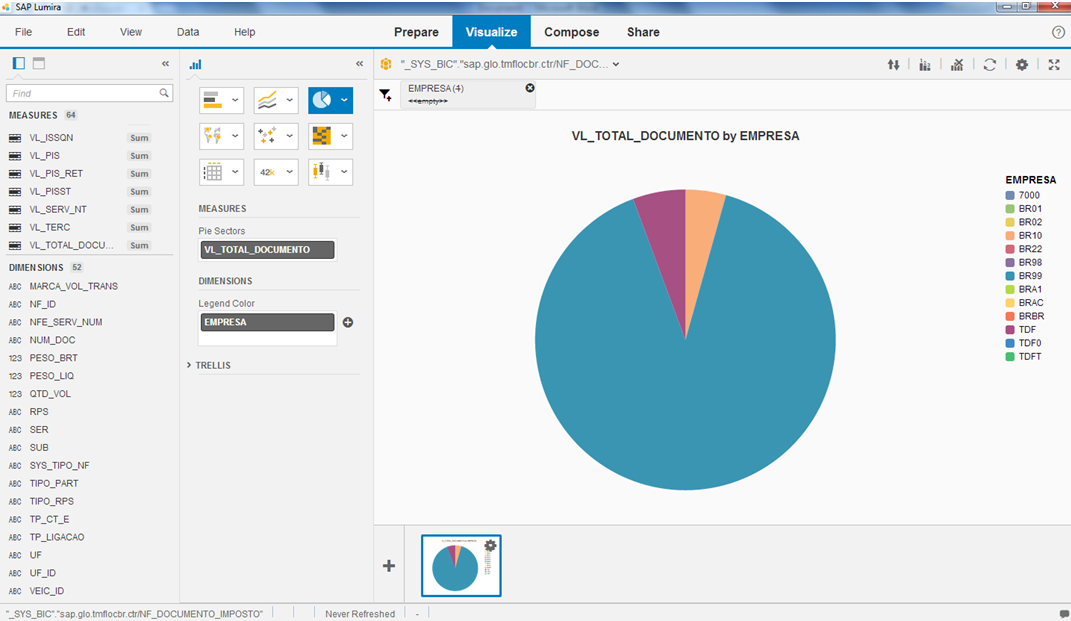
Open View in SAP Analysis Office:
Após download de arquivo NF_DOCUMENTO_IMPOSTO.sapaox . O Excel é carregado com o plugin do AAO (Advanced Analysis for Office).

After login

Arrastando CFOP para Rows e temos a exibição abaixo... Próximos passos seriam outros campos, filtros.... mas vou deixar exibição 100% measures e sem filtro na foto:

Para saber mais:
SAP TDF
SAP Tax Declaration Framework for Brazil (SAP TDF) - SAP Library
SAP HANA Live
SAP HANA Live – SAP Help Portal Page
SAP HANA Live & S/4HANA Embedded Analytics
SAP HANA Live Browser
SAP HANA Live Browser - SAP HANA Live Tools 1.0 - SAP Library
How to Utilize the View Browser Application Which Accompanies SAP HANA Live for SAP Business Suite
SAP BO Advanced Analysis for Microsoft Office
SAP BusinessObjects Analysis, edition for Microsoft Office 2.1 – SAP Help Portal Page
SAP BusinessObjects Analysis, edition for Microsoft Office
SAP HANA Studio
SAP HANA Studio on Microsoft Windows - SAP HANA Studio Installation and Update Guide - SAP Library
- SAP Managed Tags:
- SAP Lumira,
- SAP HANA Live,
- SAP Tax Declaration Framework for Brazil
You must be a registered user to add a comment. If you've already registered, sign in. Otherwise, register and sign in.
- Attribute Based Access Control (ABAC) – Field Masking scenario in Analytical Queries using Query Browser app in Financial Management Blogs by SAP
- Attribute Based Access Control (ABAC) – Data Block scenario in Analytical Queries using Query Browser app in Financial Management Blogs by SAP
- How to use SAP CPQ Script Plugin - Step by Step Instructions in Financial Management Blogs by SAP
- UI Data Protection – How to protect sensitive data displayed in Analytical Queries using Query Browser app in Financial Management Blogs by SAP
- SAP PaPM Cloud: What’s New as of 2022-08-22? in Financial Management Blogs by SAP
| User | Count |
|---|---|
| 6 | |
| 3 | |
| 2 | |
| 2 | |
| 1 | |
| 1 | |
| 1 | |
| 1 | |
| 1 | |
| 1 |